Avvio del server di login
In genere, il server di login si avvia automaticamente al boot del sistema. È anche possibile avviarlo dalla riga di comando, ma prima è necessario eseguire il login come utente root.
Per impostare l'avvio del server di login al boot del sistema:
Digitare il comando seguente e premere Return:
# /usr/dt/bin/dtconfig -e
Questo comando crea un file S99dtlogin nella directory /etc/rc2.d. Il server di login si avvierà automaticamente al boot successivo del sistema.
Per disabilitare l'avvio automatico del server di login al boot del sistema:
Digitare il comando seguente e premere Return:
# /usr/dt/bin/dtconfig -d
Per avviare il server di login da una riga di comando:
Digitare il comando seguente e premere Return:
# /usr/dt/bin/dtlogin -daemon; exit
Nota -
L'avvio del server di login dalla riga di comando può essere usato per una configurazione di prova temporanea; il server di login dovrebbe normalmente essere avviato al boot del sistema.
Per interrompere il server di login, il server X, e chiudere l'intero desktop del CDE Solaris:
Digitare il comando seguente e premere Return:
# /usr/dt/bin/dtconfig -kill
Per maggiori informazioni sull'utility di configurazione del desktop dtconfig, vedere l'Appendice A. Questa appendice contiene una copia della pagina man dtconfig(1).
Per uscire dallo schermo di login del CDE Solaris usando il login dalla riga di comando:
Dalla videata di login del CDE Solaris, scegliere "Login dalla riga di comando" dal menu Opzioni. Quando lo schermo appare completamente bianco, premere Return per visualizzare il prompt di login.

Nota -
Una volta terminato l'uso del login della riga di comando, il daemon del login del desktop avvierà automaticamente la normale videata di login.
Per avviare un'unica finestra di emulazione di terminale:
Dalla videata di login del CDE Solaris, scegliere "Sessione protetta" dal menu secondario Sessione del menu Opzioni.
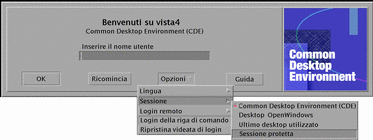
Se si desidera lasciare in esecuzione il server X, scegliere "Sessione protetta" dal menu secondario Sessione. Verrà avviata una singola finestra di xterm. L'opzione "Sessione protetta" è sempre disponibile, anche quando l'opzione "Login della riga di comando" non è disponibile.
- © 2010, Oracle Corporation and/or its affiliates
